Enostaven in hiter vodnik za root dostop do Androida

Po rootanju telefona Android imate poln dostop do sistema in lahko zaženete številne vrste aplikacij, ki zahtevajo root dostop.
Video in zvočna sporočila so lahko še posebej časovno učinkovit način komunikacije, zlasti pri bolj zapletenih temah. Lahko so tudi odlična alternativa za besedilno komunikacijo, če trenutno ne morete tipkati, ker ste sicer zasedeni. Posneta sporočila vam tudi omogočajo, da se izognete neposrednim stikom z drugimi ljudmi ali odgovarjanju na kakršna koli vprašanja, dokler za to nimate časa.
Zvočna in video sporočila pa niso idealna za vsakogar. Mnogi ljudje imajo neko obliko okvare sluha, zaradi katere je težje ali nemogoče ugotoviti, kaj govorite. Medtem ko lahko video sporočilo prejemniku daje možnost, da bere z vaših ustnic, medtem ko govorite, je kakovost morda prenizka, pri zvočnih sporočilih pa tega niti ni mogoče poskusiti.
Podnapisi so zasnovani tako, da prepišejo povedano uporabnikom, ki ne morejo zanesljivo slišati zvočne vsebine. Napisi so na splošno dobro podprti na vnaprej posneti vsebini na televiziji in na spletu, vendar veliko komunikacijskih platform nima nobenih funkcij, ki bi jih podpirale.
Google Duo ponuja storitev samodejnega ustvarjanja podnapisov za zvočna in video sporočila, čeprav se podnapisi izvajajo na Googlovih strežnikih in ne na vaši osebni napravi. Čeprav lahko to pri mnogih ljudeh povzroči pomisleke glede zasebnosti, bodo drugi, ki se zanašajo na podnapise zaradi okvar sluha, morda raje imeli to možnost na voljo. Če želite omogočiti samodejne napise za zvočna in video sporočila Google Duo, morate iti v nastavitve aplikacije. To lahko storite tako, da tapnete ikono s trojnimi pikami v zgornjem desnem kotu in nato tapnete »Nastavitve«.
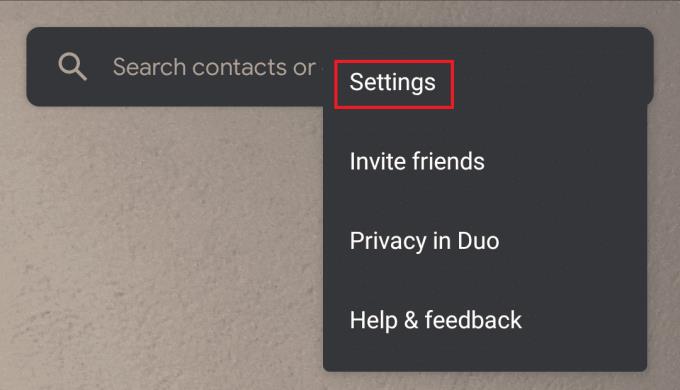
Tapnite ikono s trojnimi pikami, nato tapnite »Nastavitve«.
Nato tapnite »Nastavitve sporočil«, da pridete v desni meni.
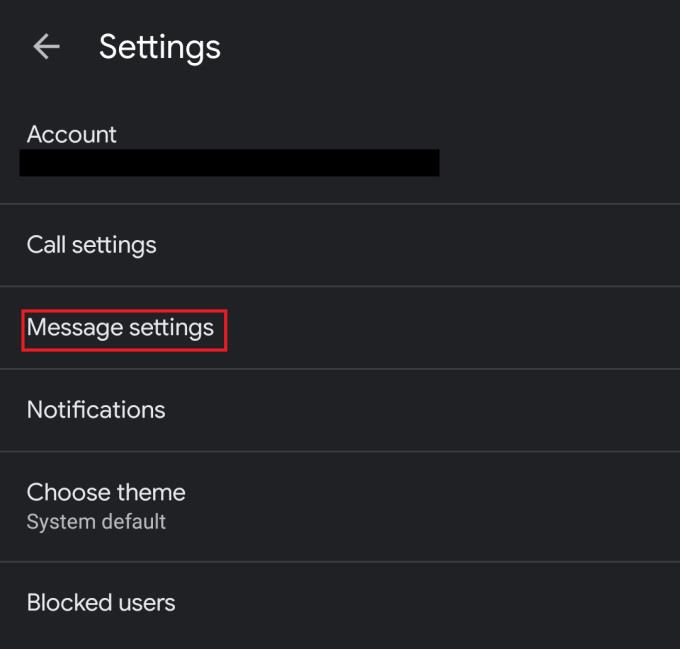
Dotaknite se »Nastavitve sporočil«, da pridete v desni meni.
Na koncu tapnite drsnik za »Napisi za sporočila« v položaj »Vklopljeno«.
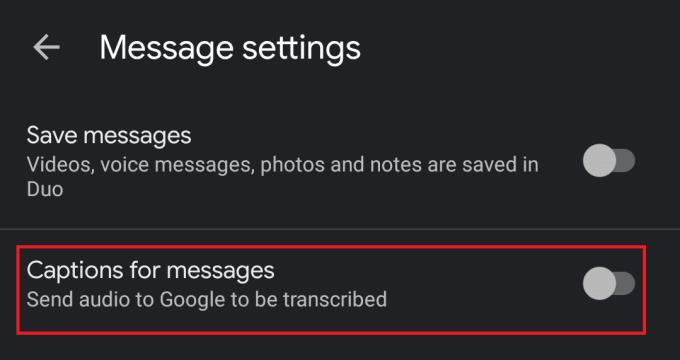
Dotaknite se drsnika za »Napisi za sporočila« v položaj »Vklopljeno«.
Upajmo, da vam je ta vodnik o tem, kako omogočiti samodejne napise v Googlu Duo, pomagal, da boste lahko jasneje razumeli zvočna in video sporočila.
Po rootanju telefona Android imate poln dostop do sistema in lahko zaženete številne vrste aplikacij, ki zahtevajo root dostop.
Gumbi na vašem telefonu Android niso namenjeni le prilagajanju glasnosti ali prebujanju zaslona. Z nekaj preprostimi nastavitvami lahko postanejo bližnjice za hitro fotografiranje, preskakovanje skladb, zagon aplikacij ali celo aktiviranje funkcij za nujne primere.
Če ste prenosnik pozabili v službi in morate šefu poslati nujno poročilo, kaj storiti? Uporabite pametni telefon. Še bolj sofisticirano pa je, da telefon spremenite v računalnik za lažje opravljanje več nalog hkrati.
Android 16 ima pripomočke za zaklenjen zaslon, s katerimi lahko po želji spremenite zaklenjen zaslon, zaradi česar je zaklenjen zaslon veliko bolj uporaben.
Način slike v sliki v sistemu Android vam bo pomagal skrčiti videoposnetek in si ga ogledati v načinu slike v sliki, pri čemer boste videoposnetek gledali v drugem vmesniku, da boste lahko počeli druge stvari.
Urejanje videoposnetkov v sistemu Android bo postalo enostavno zahvaljujoč najboljšim aplikacijam in programski opremi za urejanje videoposnetkov, ki jih navajamo v tem članku. Poskrbite, da boste imeli čudovite, čarobne in elegantne fotografije, ki jih boste lahko delili s prijatelji na Facebooku ali Instagramu.
Android Debug Bridge (ADB) je zmogljivo in vsestransko orodje, ki vam omogoča številne stvari, kot so iskanje dnevnikov, namestitev in odstranitev aplikacij, prenos datotek, root in flash ROM-e po meri ter ustvarjanje varnostnih kopij naprav.
Z aplikacijami s samodejnim klikom. Med igranjem iger, uporabo aplikacij ali opravil, ki so na voljo v napravi, vam ne bo treba storiti veliko.
Čeprav ni čarobne rešitve, lahko majhne spremembe v načinu polnjenja, uporabe in shranjevanja naprave močno vplivajo na upočasnitev obrabe baterije.
Telefon, ki ga mnogi trenutno obožujejo, je OnePlus 13, saj poleg vrhunske strojne opreme premore tudi funkcijo, ki obstaja že desetletja: infrardeči senzor (IR Blaster).







